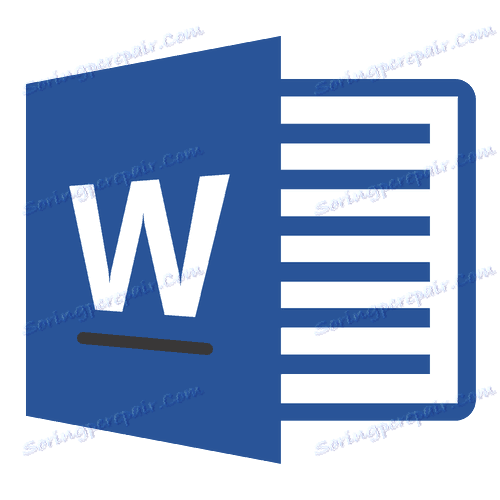Научете как правилно да поставите дълго тире в Microsoft Word
При писането на различни видове статии в MS Word често се налага да се поставя дълъг тире между думите, а не просто тире (тире). Говорейки за последния, всеки знае перфектно къде е този символ на клавиатурата - това е правилният цифров блок и горният ред с цифри. Тук само строгите правила, предложени в текстовете (особено ако това е курс, абстракт, важна документация), изискват правилното използване на знаците: тире между думи, тире - с думи, които са написани заедно, ако може да се нарече така.
Преди да разберете как да направите дълъг тире в Словото, трябва да отбележим, че има три типа тирета - електронни (най-краткото, това е тире), средно и дълго. Става въпрос за последното, което ще обсъдим по-долу.
съдържание
Автоматична замяна на символи
Microsoft Word автоматично замества тирето на тире в някои случаи. Често автокоригирането, което се случва в движение, директно по време на въвеждането, е достатъчно, за да напишете правилно текста.

Например, въведете в текста следното: "Това е дълъг тире" . Веднага след като поставите интервал след думата, която следва непосредствено след тирето (в нашия случай това е думата "това" ), тирето между тези думи се променя на дълга тире. В същото време пространството трябва да бъде между думата и тирето, от двете страни.

Ако в дадена дума се използва тире (например "някой" ), интервалите преди и преди това не стоят, тогава, разбира се, няма да бъде заменено с дълго тире.

Забележка: Тирето, поставено в Word, когато го замените с AutoCorrect, не е дълго ( - ), но средно ( - ). Това напълно съответства на правилата за писане на текст.
Шестнадесетични кодове
В някои случаи, както и в някои версии на думата, автоматичното сливане на тире не се случва на дълъг тире. В този случай можете и трябва да поставите тирето сами, като използвате определен набор от номера и комбинация от горещи клавиши за това.
1. На мястото, където искате да поставите дълга тире, въведете номерата "2014" без кавичките.

2. Натиснете клавиша "Alt + X" (курсорът трябва да бъде непосредствено след въведените числа).
3. Въведената от вас цифрова комбинация автоматично ще бъде заменена с дълго тире.

Съвет: За да поставите тирето по-кратко, въведете номерата "2013" (това тире е зададено при автоматично замяна, което сме написали по-горе). Можете да въведете "2012", за да добавите тире. След въвеждане на всеки шестнадесетичен код, просто натиснете "Alt + X" .

Вмъкване на символи
Можете също така да поставите дълъг тире в Word с помощта на мишката, като изберете подходящия символ от вградения набор от програми.

1. Поставете курсора в точката в текста, където трябва да бъде дългото тире.

2. Преминете към раздела "Вмъкване" и кликнете върху бутона "Символи", разположен в групата със същото име.
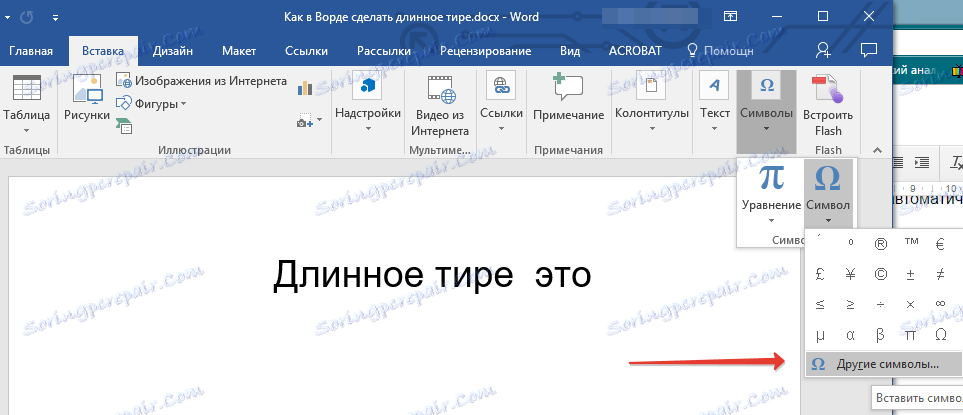
3. В менюто, което се показва, изберете "Други символи" .
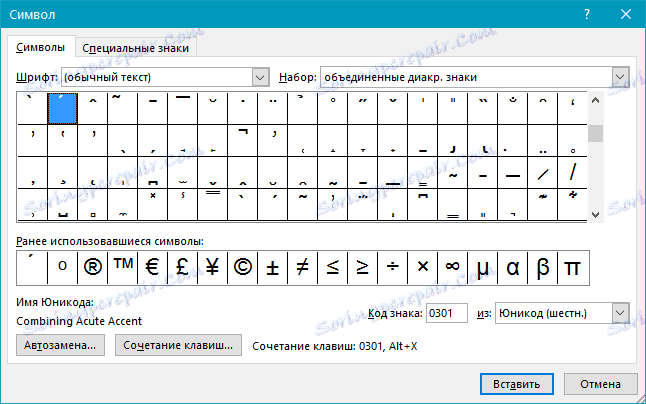
4. В прозореца, който се показва, намерете тирето с подходящата дължина.
Съвет: За да избегнете търсене на необходимия знак за дълго време, просто отидете на раздела "Специални знаци" . Намерете там дълга тире, кликнете върху него и след това кликнете върху бутона "Поставяне" .
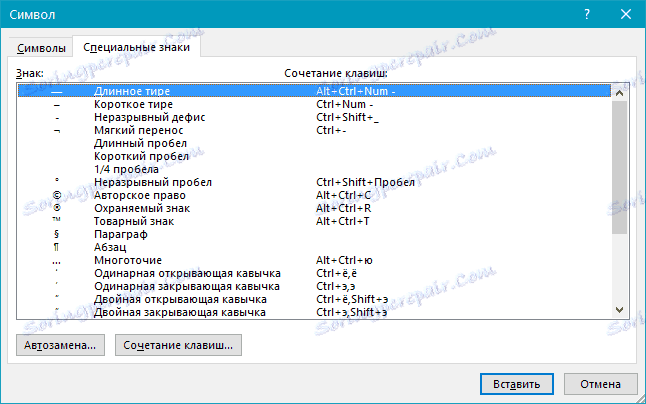
5. В текста се показва дълго тире.

Горещи комбинации от клавиши
Ако вашата клавиатура има блок от цифрови клавиши, можете да я сложите с дълъг тире:
1. Изключете режима "NumLock" , като натиснете съответния клавиш.

2. Поставете курсора в точката, където искате да поставите дългата тире.
3. Натиснете клавишите "Alt + Ctrl" и "-" на цифровата клавиатура.
4. В текста се показва дълго тире.

Съвет: За да сложите по-късите, натиснете "Ctrl" и "-" .

Универсалният метод
Последният метод за добавяне на дълга тире към текста е универсален и може да се използва не само в Microsoft Word, но и в повечето HTML редактори.
1. Поставете курсора в точката, където искате да настроите дългото тире.

2. Задръжте клавиша "Alt" и въведете номерата "0151" без кавичките.
3. Освободете бутона "Alt" .
4. В текста се показва дълго тире.

Това е всичко, сега знаете точно как да поставите дълъг тире в Словото. От вас зависи да решите кой метод да използвате за тези цели. Основното е, че това е удобно и бързо. Желаем ви висока производителност в работата си и само положителни резултати.